Procédure de réinitialisation du ruban à ses paramètres par défaut dans Office 2013

Les applications Microsoft Office vous permettent de personnaliser le ruban en ajoutant des commandes aux onglets par défaut du ruban et en créant vos propres onglets personnalisés. ainsi que la personnalisation de la barre d'outils Accès rapide. Cependant, vous pouvez réinitialiser le ruban aux paramètres par défaut.
REMARQUE: La réinitialisation de toutes les personnalisations de ruban réinitialise également toutes les personnalisations de la barre d'outils Accès rapide. Si vous souhaitez conserver vos personnalisations avant de réinitialiser le ruban et la barre d'outils Accès rapide, vous pouvez sauvegarder vos personnalisations.
Pour réinitialiser le ruban à ses paramètres par défaut, cliquez avec le bouton droit de la souris sur un espace vide du ruban le ruban "dans le menu contextuel. Nous allons utiliser Word comme exemple.
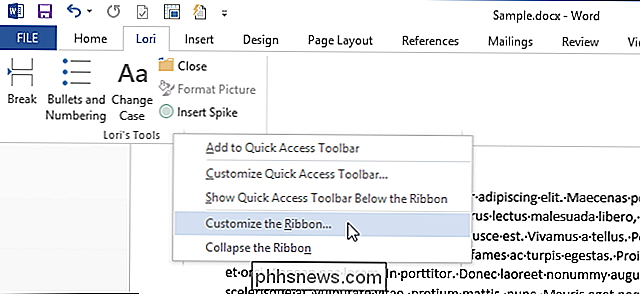
Au bas de la boîte de dialogue "Options Word", sur le côté droit, cliquez sur le bouton "Réinitialiser" à côté de "Personnalisations". Pour réinitialiser toutes les personnalisations apportées au ruban et au Barre d'outils Accès rapide, sélectionnez "Réinitialiser toutes les personnalisations" dans le menu déroulant. Pour réinitialiser uniquement les personnalisations effectuées sur un seul onglet, sélectionnez l'onglet dans la liste des onglets au-dessus des boutons et sélectionnez «Réinitialiser uniquement l'onglet du ruban sélectionné».
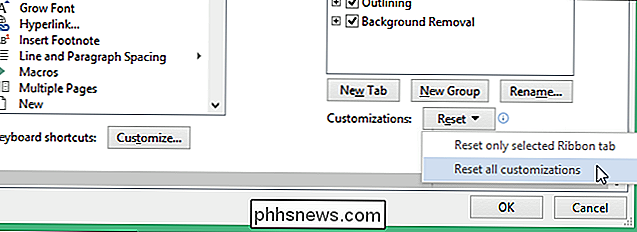
Une boîte de dialogue de confirmation s'affiche pour vous assurer de supprimer toutes les personnalisations. Cliquez sur "Oui" si vous êtes sûr de vouloir supprimer les personnalisations pour le ruban et la barre d'outils Accès rapide.
REMARQUE: N'oubliez pas que vous pouvez sauvegarder vos personnalisations avant de les supprimer.
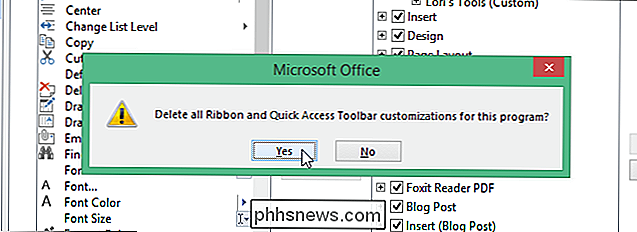
Cliquez sur "OK" pour fermez la boîte de dialogue "Options Word".
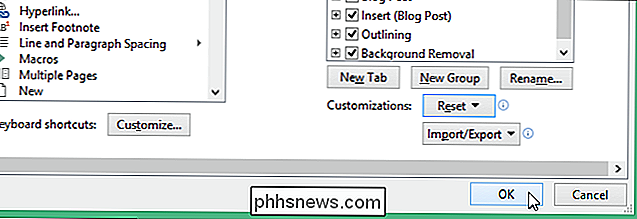
Vous pouvez également réinitialiser le ruban et la barre d'outils Accès rapide dans tous les programmes Office qui incluent ces fonctionnalités.

Comment ajouter un moniteur supplémentaire à votre ordinateur portable
Les configurations multi-écrans sur les ordinateurs de bureau sont très simples: si vous avez les ports et les câbles appropriés, vous êtes en affaires. Cependant, ajouter de l'espace supplémentaire à votre ordinateur portable peut être un peu plus compliqué. Poursuivez votre lecture en vous montrant comment profiter de l'écran supplémentaire sur votre ordinateur portable, quelle que soit la situation de votre port et avec une variété de possibilités d'écrans secondaires, y compris la réutilisation d'anciens moniteurs, tablettes ou même l'achat d'un écran USB portatif.

Comment rechercher des fichiers d'une certaine plage de dates dans Windows Vista et 7
Je naviguais sur notre forum plus tôt aujourd'hui quand j'ai remarqué une question d'un lecteur demandant comment sélectionner une plage de dates rechercher des fichiers dans la recherche avancée. C'est quelque chose qui était extrêmement facile sous XP, mais qui semble être beaucoup moins intuitif dans Vista.



